En tant que professionnel de l'informatique, vous connaissez peut-être le script VBS. VBS, ou Visual Basic Script, est un langage de programmation qui peut être utilisé pour créer des programmes qui s'exécutent sur un système d'exploitation Windows. Alors que VBS peut être utilisé pour de nombreuses tâches différentes, il est souvent utilisé par les auteurs de logiciels malveillants pour créer des programmes malveillants.
Si vous souhaitez désactiver VBS dans Windows 11, vous pouvez le faire en modifiant le registre. Pour ce faire, vous devrez ouvrir l'Éditeur du Registre. Pour ce faire, vous devrez ouvrir le menu Démarrer et taper 'regedit' dans le champ de recherche. Une fois l'Éditeur du Registre ouvert, vous devrez accéder à la clé suivante :
HKEY_LOCAL_MACHINESOFTWAREMicrosoftWindows Script HostParamètres
complemento de bloqueo de cromo
Une fois que vous avez localisé cette clé, vous devrez créer une nouvelle valeur DWORD. Pour ce faire, cliquez avec le bouton droit sur la touche Paramètres et sélectionnez Nouveau> Valeur DWORD. Vous devrez nommer la nouvelle valeur 'Activé' et définir la valeur sur '0'.
Une fois ces modifications effectuées, vous devrez redémarrer votre ordinateur pour que les modifications prennent effet. Après avoir redémarré votre ordinateur, VBS sera désactivé et vous ne pourrez plus exécuter de scripts VBS. Si vous devez réactiver VBS, vous pouvez simplement modifier la valeur de Enabled DWORD sur '1' et redémarrer votre ordinateur.
Dans cet article, nous expliquerons ce qu'est la sécurité basée sur la virtualisation (VBS) et comment désactiver VBS sur les ordinateurs Windows 11. Sécurité basée sur la virtualisation (VBS) est une fonctionnalité de sécurité qui utilise la virtualisation matérielle/logicielle. VBS est une fonctionnalité de sécurité incluse avec Windows 11 qui permet aux utilisateurs d'empêcher les pilotes, codes, logiciels, etc. non signés d'être placés dans la mémoire de votre système. Il crée une zone de mémoire sécurisée et isolée du système d'exploitation normal, permettant aux utilisateurs d'héberger diverses solutions de sécurité. Désactivation de VBS Ceci est signalé pour améliorer les performances de Windows 11. Donc, si vous êtes un joueur particulier et que vous voulez savoir, améliore les performances de jeu alors ce post pourrait vous intéresser.

Comment désactiver VBS dans Windows 11
Si vous souhaitez désactiver VBS (sécurité basée sur la virtualisation) sur votre ordinateur Windows 11/10, vous pouvez utiliser l'une des méthodes suivantes :
- Utilisez le paramètre Windows pour désactiver VBS
- Utiliser l'éditeur de stratégie de groupe local
- Désactiver les fonctionnalités de virtualisation Windows
- Utilisez la ligne de commande pour désactiver VBS
- Désactiver VBS via le BIOS
1] Utilisez les paramètres Windows pour désactiver VBS
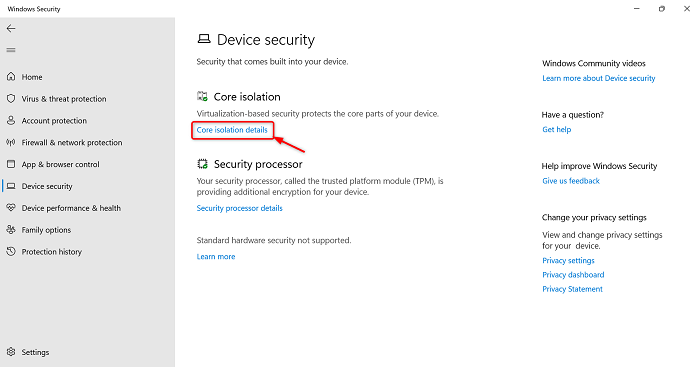
Si vous souhaitez désactiver VBS, vous pouvez suivre les étapes ci-dessous.
- Cliquez sur Fenêtre + moi clés pour se lancer Applications de paramètres
- Cliquer sur Confidentialité et sécurité option sur le panneau de gauche
- Cliquer sur Sécurité Windows > Ouvrir la sécurité Windows option
- Sécurité Windows l'application va démarrer.
- Cliquez maintenant sur Sécurité de l'appareil option sur le panneau de gauche
- Aller à Isolation du noyau section et cliquez Détails de l'isolation du noyau option
- Vérifiez maintenant si cela correspond Intégrité de la mémoire l'option est désactivée ou non. S'il est actif, cliquez dessus pour désactiver cette fonctionnalité.
Après cela, redémarrez votre système et utilisez des applications et des jeux pour vérifier les performances du système.
2] Utiliser l'éditeur de stratégie de groupe local
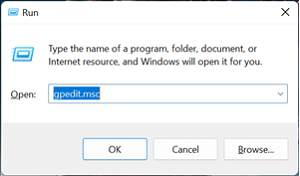
Avec l'éditeur de stratégie de groupe (GPE), vous pouvez désactiver définitivement VBS, mais sachez que GPE n'est pas disponible pour les utilisateurs de Windows 11 Home. Après avoir ouvert l'éditeur de stratégie de groupe, vous pouvez facilement le désactiver.
no se encontró ningún sistema operativo
- Presse Fenêtre + R clés pour se lancer courir champ de commande
- Taper gpedit.msc et cliquez sur BIEN bouton pour démarrer Éditeur de stratégie de groupe
- Basculer vers Stratégie de l'ordinateur local > Configuration ordinateur > Modèles d'administration > Système > Device Guard
- Dans Device Guard, double-cliquez sur l'icône Activer la sécurité basée sur la virtualisation politique
- Vérifier Défectueux option puis cliquez sur Appliquer
- Après cela, cliquez sur BIEN fermer une fenêtre
Après cela, redémarrez votre ordinateur.
A lire aussi : Comment réinitialiser tous les paramètres de stratégie de groupe local par défaut
3] Désactivez les fonctionnalités de virtualisation de Windows.
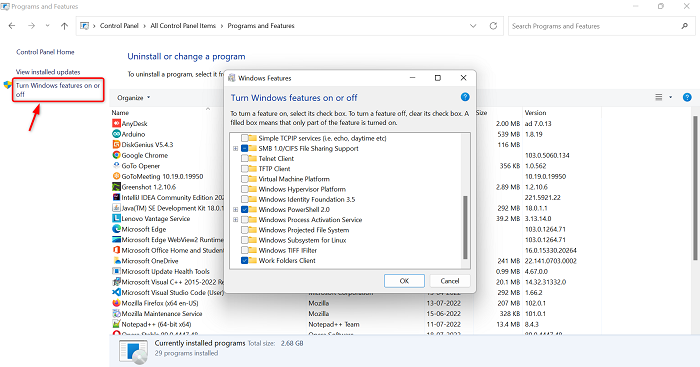
Si vous souhaitez désactiver VBS, vous devez désinstaller quelques fonctionnalités du système Windows. Suivez les étapes ci-dessous pour désinstaller plusieurs fonctionnalités de Windows.
- Cliquez sur l'icône de la fenêtre et tapez Panneau de commande dans la barre de recherche
- Ouvrir le panneau de configuration
- Assurez-vous que la grande icône est définie sur Afficher.
- Cliquez sur l'option 'Programmes et fonctionnalités'.
- Allez dans le coin supérieur gauche et cliquez sur le bouton Activer ou désactiver des fonctionnalités Windows option
- Fonction Windows va commencer.
- Décochez boîte d'options Garde d'application Microsoft Defender , Plate-forme de machines virtuelles , et Plateforme hyperviseur Windows
- Cliquer sur BIEN bouton
Vous devez maintenant redémarrer votre système pour appliquer les modifications. Une fois cela fait, visitez à nouveau les composants Windows pour vérifier si toutes les fonctionnalités de virtualisation sont présentes.
A lire aussi : Comment désactiver ou activer la virtualisation matérielle dans Windows
4] Utilisez la ligne de commande pour désactiver VBS
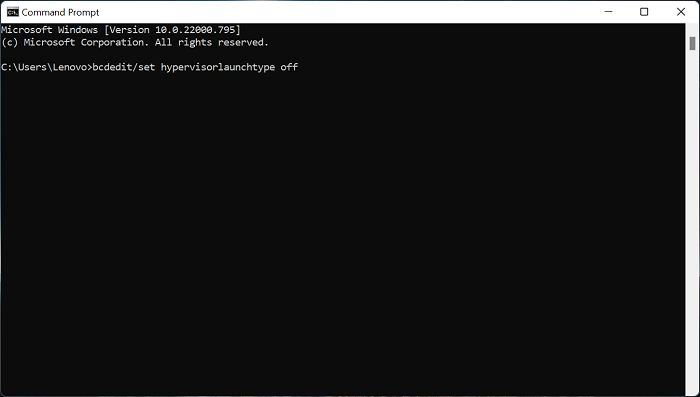
Voici une autre option pour désactiver VBS et c'est la ligne de commande. Suivez les étapes ci-dessous pour désactiver VBS à l'aide de la ligne de commande.
- Ouvrez la barre de recherche de la fenêtre en cliquant sur le bouton icône de la fenêtre
- Entrer Ligne de commande dans la barre de recherche et cliquez sur Exécuter en tant qu'administrateur
- Entrez la commande ci-dessous dans l'invite de commande
- Après ce clic Entrer touche pour exécuter une commande
- Une fois le processus d'exécution terminé, fermez l'invite de commande
Après avoir terminé tous les processus, redémarrez le système. Utilisez maintenant des applications ou des jeux pour tester les performances de votre ordinateur.
5] Désactiver VBS via le BIOS
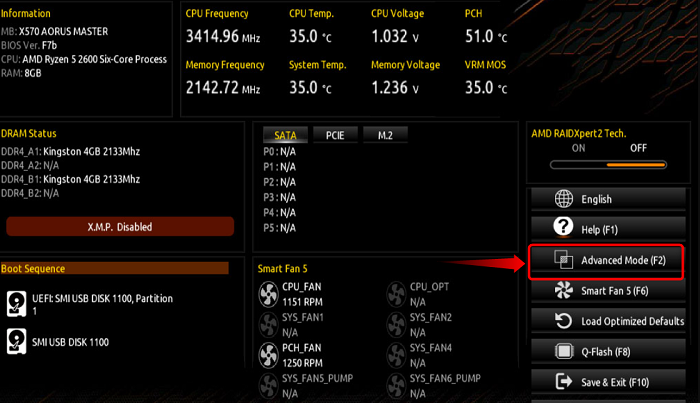
paquete de idioma de windows 8
Si l'une des options ci-dessus ne peut pas désactiver VBS, vous pouvez désactiver la technologie de virtualisation sur l'ordinateur à partir du BIOS. Pour faire ça, suit les étapes suivantes.
- Tout d'abord, courir à nouveau ton ordinateur
- Ensuite, lorsque votre ordinateur démarre, cliquez sur le bouton F2 clé en cas de carte mère AMD pour entrer dans la configuration du BIOS. Cette clé peut être différente pour vous selon votre fabricant.
- Après avoir pénétré à l'intérieur BIOS , aller à Mode avancé
- Cliquez maintenant sur Onglet Avancé en haut, puis sélectionnez Configuration du processeur option
- Après cela, éteignez Mode SVM
- Après avoir désactivé le mode SVM, appuyez sur le bouton F10 touche du clavier pour enregistrer et quitter
Une fois les processus terminés, redémarrez votre ordinateur pour enregistrer les modifications.
Lire: Améliorez les performances de Windows 11 en modifiant ces paramètres.
Comment savoir si VBS est activé dans Windows 11 ?
Si vous souhaitez vérifier si VBS est activé sur votre PC Windows, vous pouvez le vérifier en suivant les étapes ci-dessous.
- Cliquez d'abord sur icône de la fenêtre ouvrir le menu Démarrer
- Taper MSSinfo32 et appuyez sur Entrer
- Maintenant, sur Informations système page, faites défiler jusqu'à la dernière page
- Vous pouvez maintenant voir si VBS est activé sur votre PC.
- Vous pouvez utiliser le même processus pour savoir si VBS est activé ou non dans Windows 10.
Lire: La sécurité basée sur la virtualisation n'est pas activée dans Windows 11
Dois-je désactiver VBS dans Windows 11 ?
VBS est une sécurité basée sur la virtualisation et c'est une fonctionnalité de sécurité qui utilise la virtualisation matérielle/logicielle. Cela peut nuire aux performances du PC. Certaines fonctionnalités de sécurité VBS peuvent améliorer les performances du jeu jusqu'à 25 %. Par conséquent, certains devront peut-être désactiver VBS si vous souhaitez profiter pleinement des performances de jeu de votre PC Windows 11.
Lire : Conseils pour améliorer les performances de jeu sous Windows.















